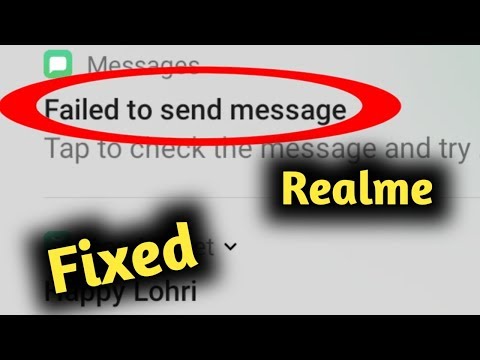
Inhoud

Wat te doen als uw Realme X2 Pro geen sms kan verzenden
In dit bericht zal ik je begeleiden bij het oplossen van problemen met je Realme X2 Pro die geen sms kan verzenden. We zullen alle mogelijkheden bekijken en ze een voor een uitsluiten totdat we de reden kunnen achterhalen waarom dit probleem optreedt. Hier is wat je moet doen:
Eerste oplossing: Forceer het opnieuw opstarten van uw Realme X2 Pro
Als dit de eerste keer is dat u dit probleem tegenkomt, is het eerste dat u moet doen de gedwongen herstart. Het is een gesimuleerde batterijverwijdering die het geheugen van je telefoon vernieuwt en de apps en services opnieuw laadt. Meestal is dit meer dan genoeg om je telefoon weer perfect te laten werken. Hier is hoe het werkt op uw X2 Pro:
- Druk tegelijkertijd op de knop Volume omhoog en de aan / uit-toets en houd ze beide 10 seconden ingedrukt of totdat het Realme-logo verschijnt.
Zodra uw telefoon opnieuw is opgestart, stelt u een sms-bericht op en stuurt u het naar uw eigen nummer. Als uw apparaat nog steeds geen sms kan verzenden, gaat u verder met de volgende oplossing.
RELEVANTE POST: Wat te doen als uw Realme X2 Pro niet oplaadt | los het oplaadprobleem op
Tweede oplossing: zorg ervoor dat uw telefoon ontvangst heeft
Als het gaat om sms'en en bellen, moet je telefoon een stabiele verbinding met de toren hebben. Dit soort problemen kan zich dus voordoen als het geen goede signaalontvangst heeft. Om er zeker van te zijn dat uw telefoon ontvangst heeft, kijkt u naar de signaalindicator boven aan het scherm. In het geval van de Realme X2 Pro bevindt de signaalindicator zich aan de linkerkant van de statusbalk. Als het laat zien dat het een goed signaal heeft maar nog steeds geen sms kan verzenden, probeer dan de verbinding te vernieuwen door de vliegtuigmodus in te schakelen en uit te schakelen.
Als de vliegtuigmodus is ingeschakeld, wordt alle draadloze communicatie gestopt, maar tegen de tijd dat u deze weer uitschakelt, probeert uw telefoon opnieuw verbinding te maken met het mobiele netwerk waarvan hij wordt bediend. Deze truc is altijd een van de gemakkelijkste en meest effectieve methoden geweest om dit probleem op te lossen. Hier is hoe je het doet:
- Veeg vanaf de bovenkant van het scherm omlaag om het meldingenpaneel naar beneden te trekken.
- Veeg opnieuw omlaag om het paneel Snelle instellingen te openen.
- Tik nu op het vliegtuigpictogram om de vliegtuigmodus in te schakelen.
- Tik na een paar seconden nogmaals om het uit te schakelen.
Probeer daarna een testbericht naar uw eigen nummer te sturen om te zien of het doorkomt en of u het echt kunt ontvangen. Als uw Realme X2 Pro echter nog steeds geen sms kan verzenden, gaat u verder met de volgende oplossing.
LEES OOK: Realme X2 Pro Reset-gids: hoe u verschillende resets op uw telefoon kunt uitvoeren
Derde oplossing: reset de systeeminstellingen op uw telefoon
Op dit moment weten we niet zeker wat de oorzaak van het probleem is. Maar er zijn momenten waarop een probleem als dit wordt veroorzaakt door enkele inconsistenties in het systeem of de instellingen. Dus, deze procedure, breng je telefoon terug naar de standaardinstellingen en kijk of dat werkt. Hier is hoe:
- Veeg vanaf het startscherm omhoog om de app-lade te openen.
- Zoek en tik vervolgens op Instellingen. (U kunt ook vanaf de bovenkant van het scherm vegen om het Berichtencentrum naar beneden te trekken en vervolgens op het pictogram Instellingen in de rechterbovenhoek tikken.)
- Ga naar en tik op Aanvullende instellingen.
- Scrol helemaal naar beneden en tik op Back-up en reset.
- Tik op Fabrieksinstellingen herstellen.
- Tik nu op Alleen systeeminstellingen resetten.
- Voer uw veiligheidsslot in als daarom wordt gevraagd.
- Raak Alleen systeeminstellingen resetten aan.
- Raak Alleen systeeminstellingen resetten aan om te bevestigen.
- Er verschijnt een klein vak met de tekst ‘Herstellen ...’
- Wanneer het opnieuw instellen is voltooid, ziet u het bericht ‘Systeeminstellingen zijn hersteld.’
Als je telefoon nog steeds geen sms kan verzenden, zelfs nadat je deze procedure hebt uitgevoerd, kan de volgende oplossing je misschien helpen.
LEES OOK: Een Realme X2 Pro repareren die niet kan worden ingeschakeld of niet reageert
Vierde oplossing: reset de fabrieksinstellingen van uw Realme X2 Pro die geen sms-berichten kan verzenden
Als de eerste drie oplossingen het probleem niet hebben verholpen en uw Realme X2 Pro nog steeds geen sms kan verzenden, is een reset nodig. Zolang dit probleem accountgerelateerd is en uw simkaart goed werkt, zou een reset het probleem moeten kunnen oplossen. Als het probleem echter blijft bestaan, zelfs na het opnieuw instellen, neemt u op dat moment contact op met uw serviceprovider, zodat u wordt geïnformeerd of het probleem bij het netwerk, uw account of uw simkaart ligt.
Zorg ervoor dat u voorafgaand aan de reset een kopie maakt van uw belangrijke bestanden en gegevens, want deze worden verwijderd. Als u klaar bent, volgt u deze stappen om uw Realme X2 Pro te resetten:
- Verander eerst uw Realme X2 Pro.
- Houd de knop Volume omlaag en de aan / uit-toets tegelijkertijd 10 seconden ingedrukt of totdat het Realme-logo wordt weergegeven.
- Selecteer Engels door op de aan / uit-toets te drukken of door eenvoudig op de optie zelf te tikken.
- Typ Wipe Data om de reset te starten.
- Voer de verificatiecode in die op het scherm wordt weergegeven.
- Nu heb je twee opties: gegevens wissen maar je sms, contacten en foto's behouden, of die gegevenspartitie formatteren, waardoor alles wordt verwijderd.
- Tik op de gewenste keuze. (In deze tutorial kiezen we voor Gegevens opmaken.)
- Tik op OK om door te gaan.
- Wacht tot het wissen van de gegevenspartitie is voltooid.
- Tik op OK wanneer u wordt gevraagd dat het lukt.
- Je telefoon wordt opnieuw opgestart, dus wacht tot het opnieuw is opgestart.
- Volg nu de instructies op het scherm om uw telefoon opnieuw in te stellen.
Ik hoop dat deze gids voor probleemoplossing u op de een of andere manier heeft kunnen helpen.
Verbind je met ons
We staan altijd open voor uw problemen, vragen en suggesties, dus neem gerust contact met ons op door dit formulier in te vullen. Dit is een gratis service die we aanbieden en we brengen u er geen cent voor in rekening. Houd er echter rekening mee dat we elke dag honderden e-mails ontvangen en dat het voor ons onmogelijk is om op elk ervan te reageren. Maar wees gerust, we lezen elk bericht dat we ontvangen. Voor degenen die we hebben geholpen, verspreid het nieuws door onze berichten met je vrienden te delen of door simpelweg onze Facebook-pagina leuk te vinden of ons te volgen op Twitter. U kunt ook ons YouTube-kanaal bezoeken, aangezien we elke week nuttige video's publiceren.


